È possibile creare un disco Blu-ray con qualità di immagine ad alta definizione (HD) assemblando video in formato AVCHD o video registrati nei formati 1080/60p o 1080/50p importati sul computer.
 Note
Note nella parte superiore della finestra e selezionare [Crea disco Blu-ray (HD)].
nella parte superiore della finestra e selezionare [Crea disco Blu-ray (HD)].
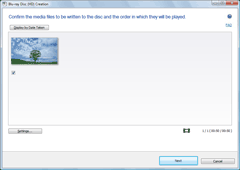
 Nota
Nota Suggerimenti
Suggerimenti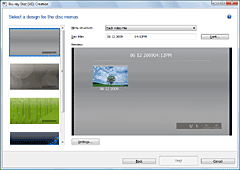
 Suggerimenti
Suggerimenti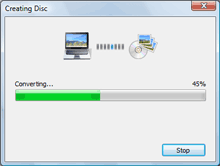
 Note
NoteQuando si crea un disco Blu-ray con qualità di immagine ad alta definizione (HD), è possibile definire le impostazioni richieste per la creazione del disco Blu-ray all’interno della finestra Impostazioni che viene visualizzata facendo clic su [Impostazioni] nella finestra di selezione dei video.
| [Generale] | È possibile impostare l’unità da utilizzare per la scrittura, la posizione per la memorizzazione dei file temporanei o la velocità di scrittura sul disco. Per cambiare l’unità da utilizzare per la scrittura, selezionarla nell’elenco a discesa. Per modificare la posizione per la memorizzazione dei file temporanei, selezionare la cartella nell’apposita finestra di selezione visualizzata facendo clic su [Sfoglia]. Per impostare la velocità di scrittura, selezionare la scrittura alla velocità determinata automaticamente come ottimale per la combinazione dell’unità e del disco, oppure selezionare una velocità di scrittura specifica ogni volta prima di scrivere, quindi fare clic sul pulsante di opzione. L’impostazione iniziale è la scrittura alla velocità determinata automaticamente come ottimale per la combinazione dell’unità e del disco. |
| [Creazione disco] | È possibile impostare il comportamento della riproduzione, il formato video e altri parametri. [Quando un disco viene riprodotto]: selezionare questa opzione per visualizzare la finestra del menu come comportamento iniziale della riproduzione del disco, quindi fare clic sul pulsante di opzione appropriato. [Formato video disco]: selezionare il formato video in base al formato video della videocamera e al sistema colore televisivo utilizzato nella propria area geografica, quindi fare clic sul pulsante di opzione appropriato. (Poiché questa impostazione di solito viene configurata durante l’installazione, potrebbe non essere necessario modificarla.) [Impostazioni disco continue]: inserendo un segno di spunta su questa opzione, è possibile creare un disco che riproduca il video senza interruzioni e in modo fluido. Questa casella di controllo è selezionata come impostazione predefinita. La creazione di un disco continuo può richiedere più tempo e una quantità di spazio superiore nella cartella temporanea. [Impostazioni modalità audio]: inserendo un segno di spunta su questa opzione, è possibile convertire l’audio di tutti i video nel formato stereo a 2 canali e creare un disco. Quando si seleziona questa impostazione, la creazione dei dischi richiederà un tempo più lungo. |